怎么清理PS暂存盘文件?
更新时间:2025-10-27 18:09:08
怎么清理PS暂存盘文件?本文将为大家带来 3 种最有效的清理 PS 暂存盘文件的方法,包括更改存储位置、调整内存使用率、清理磁盘空间。让你一次性提升 PS 的性能,告别 PS 卡顿。随着近年来设计行业的飞速发展,大家对于 P 图的需求也越来越多。PS 无疑是最常用的图像编辑工具,它不仅功能丰富,能满足各种类型的设计需求,而且界面清晰,容易上手。但是对于 PS 需求较多的群体来说,应该都遇到过 PS 暂存盘已满的情况吧,如果不随时清理 PS 暂存盘,很容易影响电脑的正常使用。怎么清理PS暂存盘文件?一次搞定,赶快去尝试一下吧!
导读
1、更改存储位置
2、调整内存使用率
3、清理磁盘空间
1、更改存储位置
- 打开电脑上的 PS 软件,在上方工具栏的位置找到【编辑】选项卡。
- 点击【编辑】选项卡,在下拉界面的最底部找到【首选项】-【暂存盘】。
PS 的版本不同,菜单栏设置也会不同,有的 PS 可能没有 “暂存盘” 的选项,这时候选择 “性能” 也是一样的。
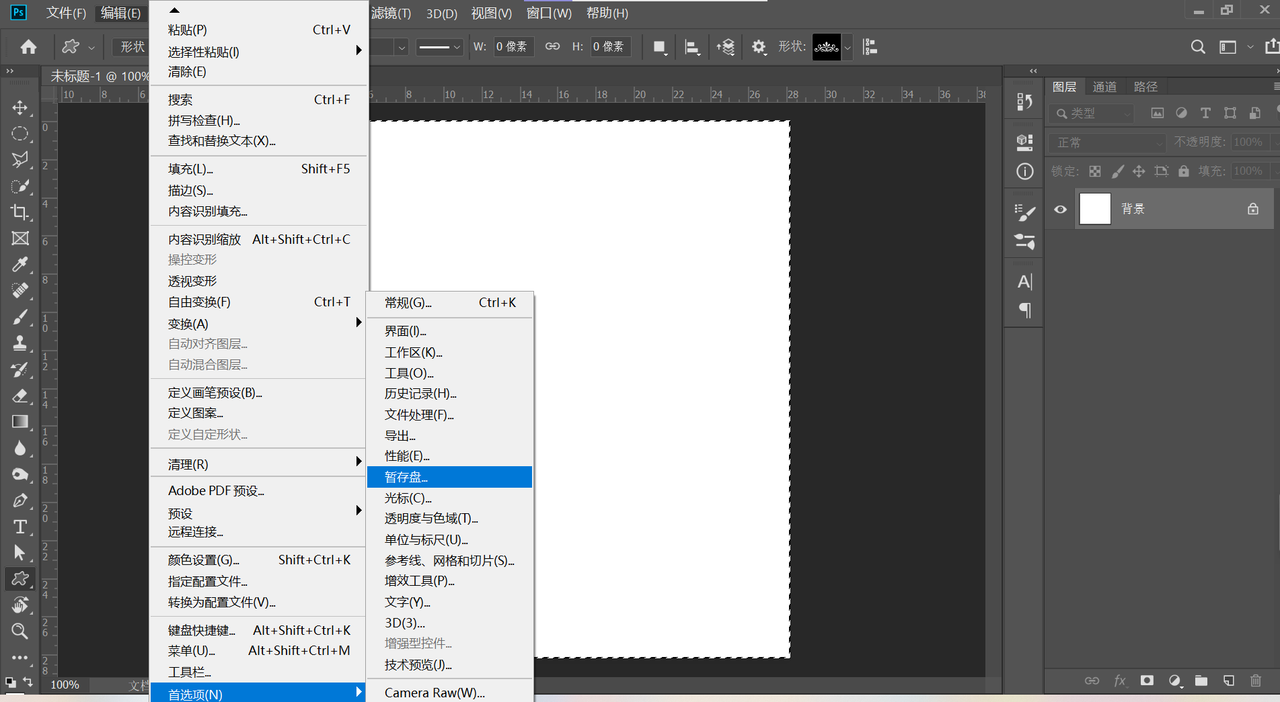
暂存盘的界面如下图所示,一般情况下系统默认保存的位置是 C 盘,但是 C 盘经常存放各类系统软件,占用内存较大,所以可以在 PS 安装初期就更改存储位置,以免后续出现卡顿现象。
- 将 C 盘的勾选取消,选择【D 盘】,也就是选择你的设备中内存空间最大的内存盘。
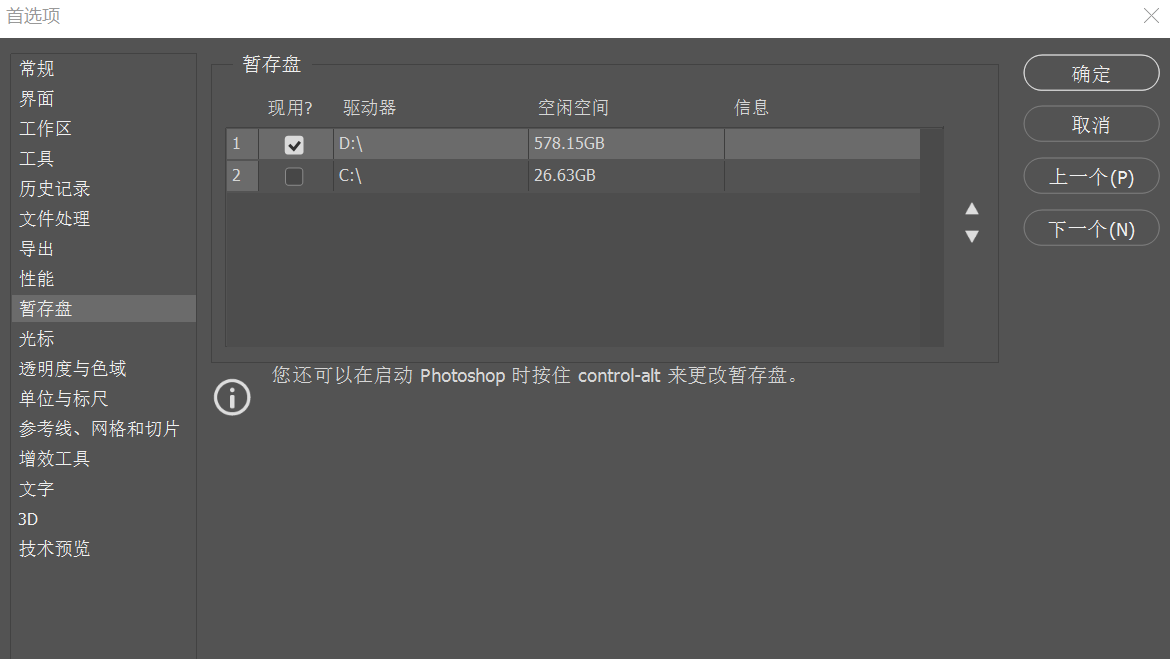
2、调整内存使用率
这个方法的步骤和上一个差不多,总体上的思路都是一样的。
- 选择上方菜单栏中的【编辑】,在最下方找到【首选项】-【性能】。
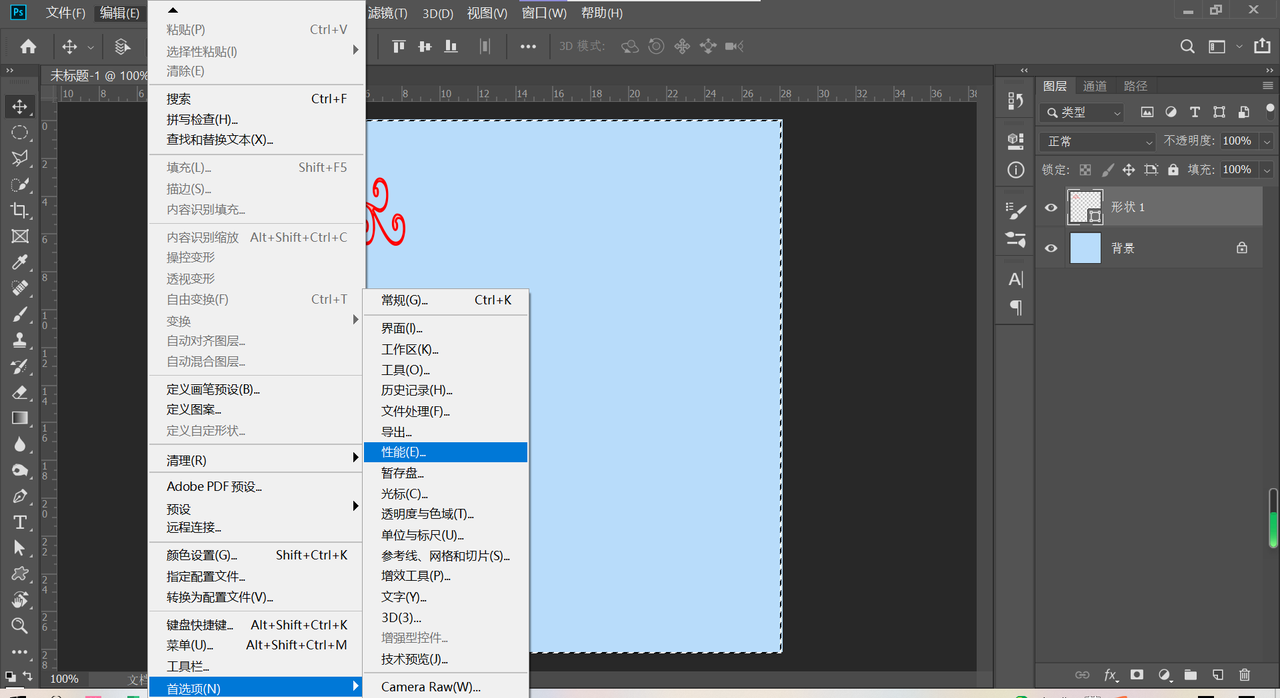
在内存使用情况的版块下面,将蓝色内存条调到最大值,让 Photoshop 使用率达到 100%,这样也能有效减少卡顿现象。对于经常使用 PS 的人来说是个非常实用的小技巧。点击注册即时设计!

3、清理磁盘空间
以上两个方法都是要利用 PS 软件完成操作的,但是也有一些人会因为内存空间爆满,导致 PS 软件无法正常打开,那么可以尝试一下清理磁盘空间的方法。此处以 C 盘为例,大家根据自己 PS 文件存储的磁盘进行选择。
- 打开设备上的【计算机】,右键单击【C 盘】选择【属性】。
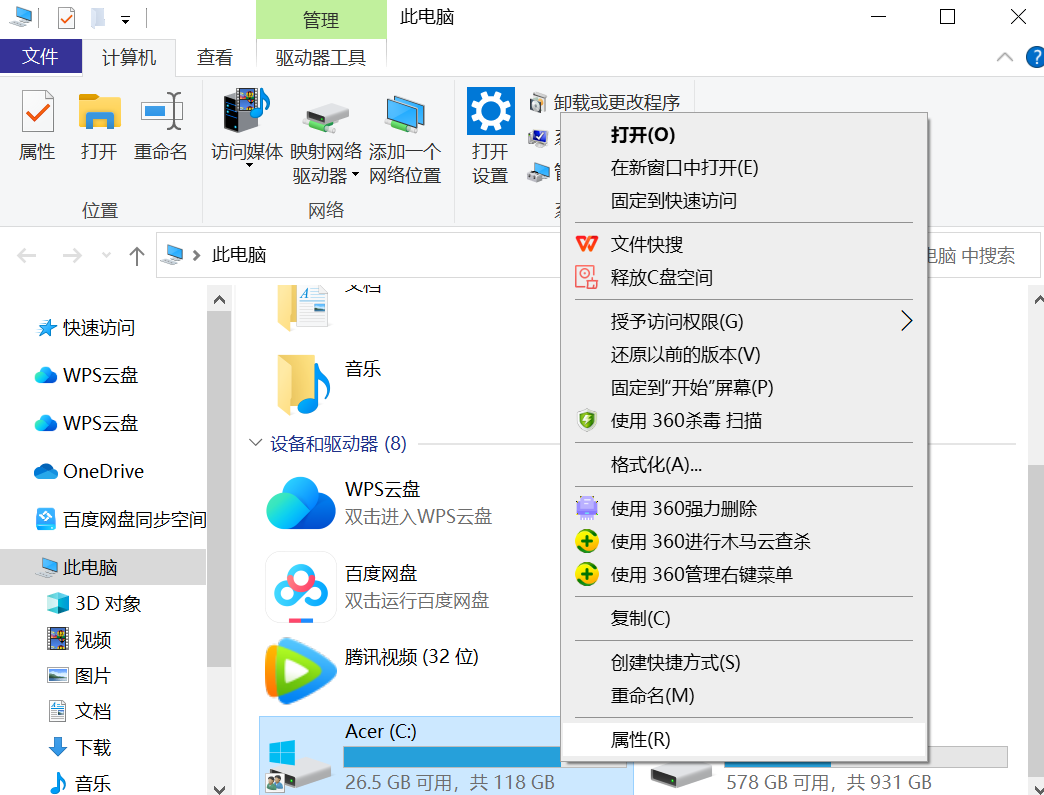
- 勾选下方的 “压缩此驱动器”“索引驱动器上的内容”,一般都是默认的选项,无需进行更改。
- 然后点击【磁盘清理】的选项卡。
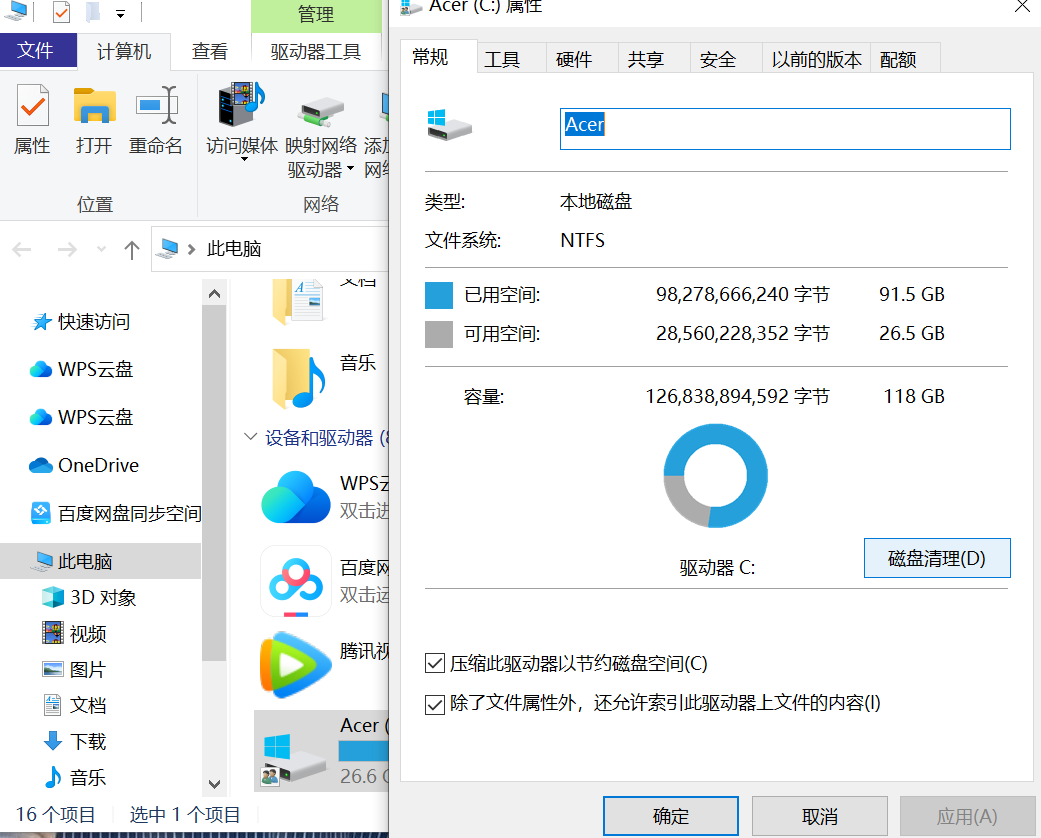
- 在弹出的界面中,勾选所有要删除的文件,最后点击【确定】,即可完成磁盘清理。
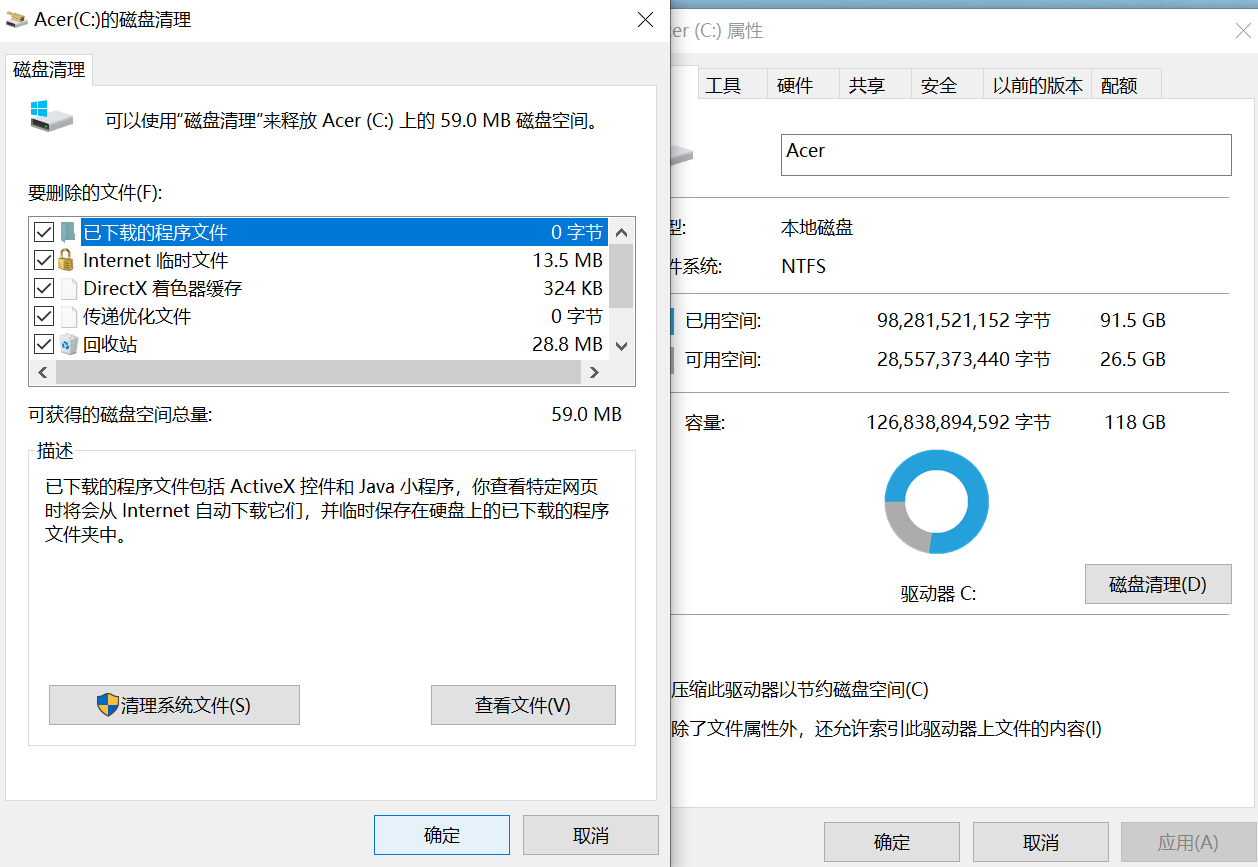
如果你的 PS 软件还存在卡顿或者闪退现象,以上这些操作步骤都不能改变这种现象,那么可以尝试用第三方清理软件去清理 PS 的暂存盘。另外,也可以尝试用一些在线的图像编辑工具 —— 即时设计,它能提供海量的免费设计素材和模板,而且完全不会占用你的内存,非常实用。
以上就是 3 个怎么清理PS暂存盘文件的方法,如果你的 PS 还可以正常打开使用,可以采用更改存储位置、调整内存使用率的方法;如果你的 PS 已经出现无法正常打开的现象,可以先清理磁盘空间,然后再结合上面两种方法。这三个方法的操作都比较简单,但是对于 PS 的使用是很复杂的,大家可以通过即时设计的每周临摹和打卡星球来提升自己的 PS 技能。
